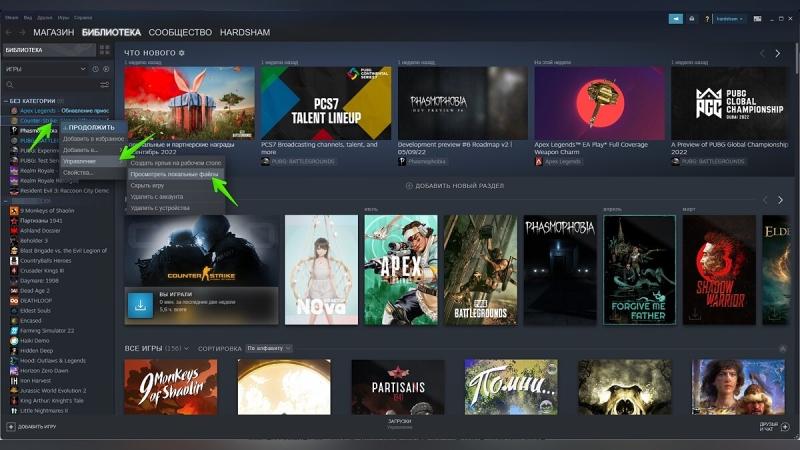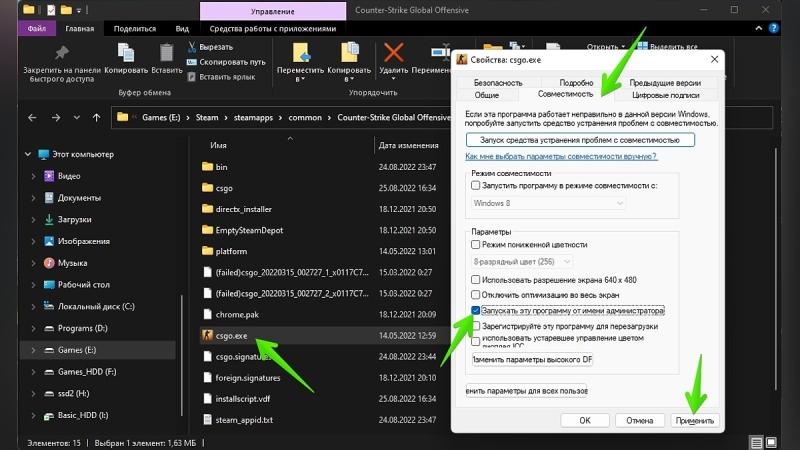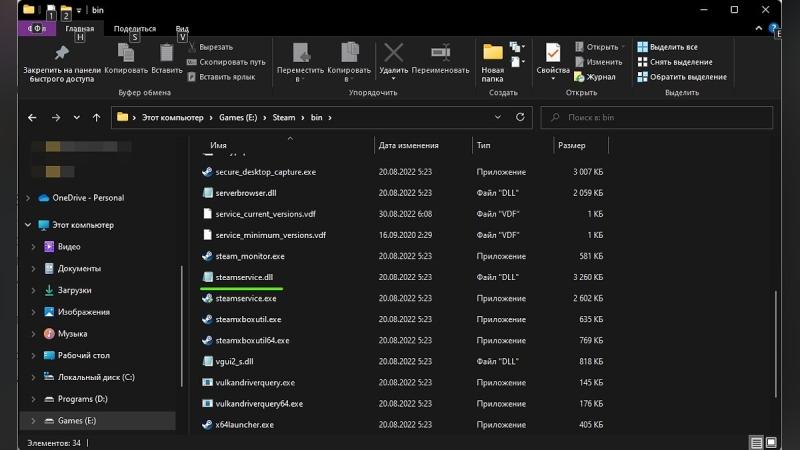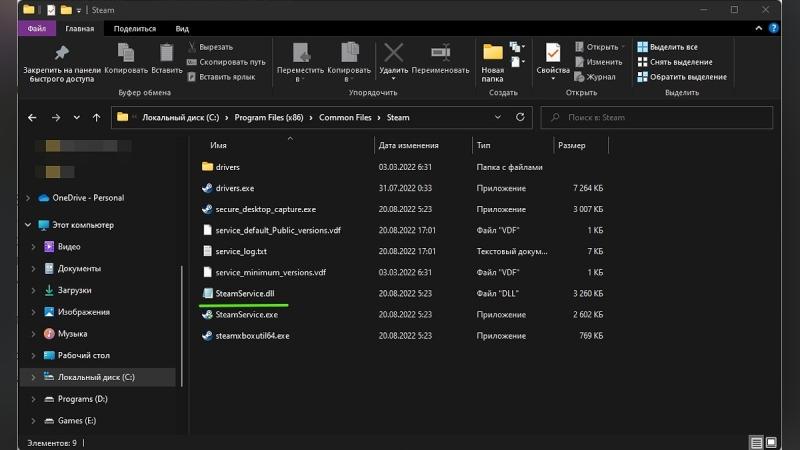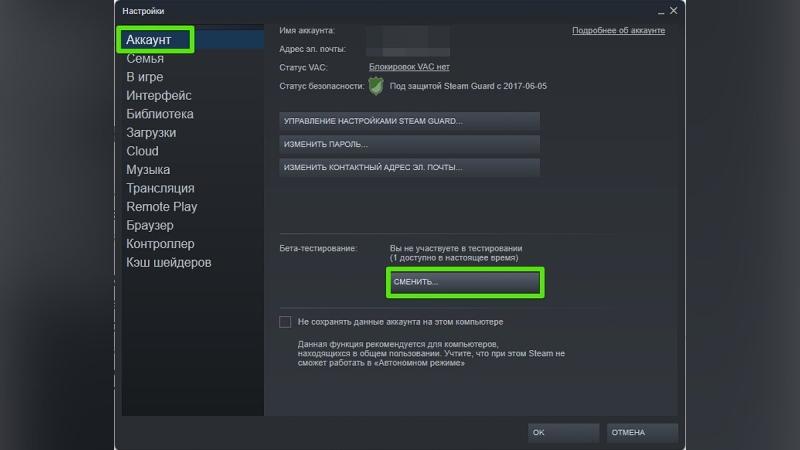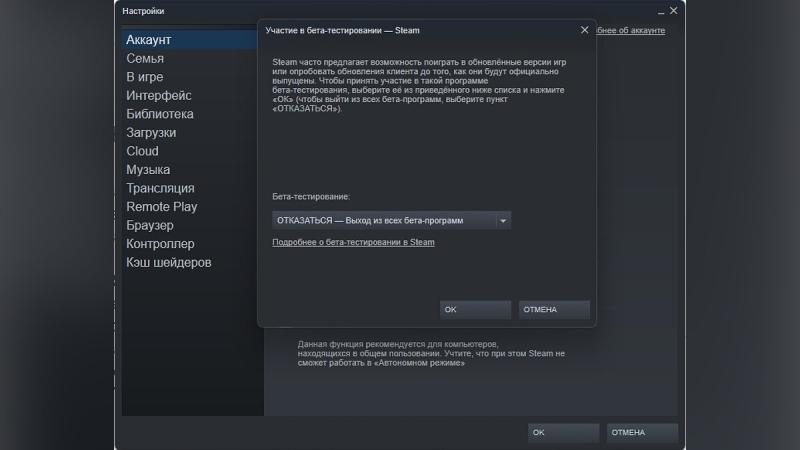Система VAC не смогла проверить сеанс Counter-Strike: Global Offensive — решение проблемы

Counter-Strike: Global Offensive — популярный соревновательный командный шутер с видом от первого лица. В последнее время игроки жалуются на то, что сталкиваются с ошибкой «VAC не смогла проверить вашу игровую сессию». Сегодня мы расскажем, почему возникает данная проблема и как её решить.
Перезапустите клиент Steam
Одно из самых простых решений проблемы. Во время игрового сеанса протекает большое количество процессов. Если система не успевает обработать их, может произойти сбой. В этом случае выполните следующие действия:
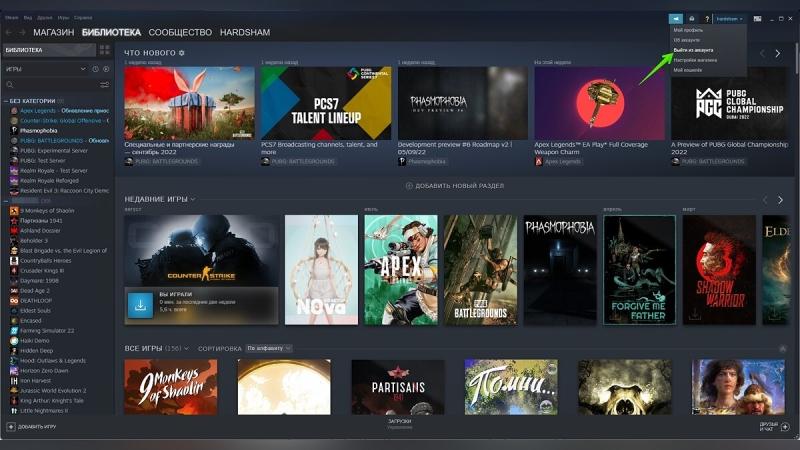
Перезагрузите компьютер
Этот способ поможет игрокам, которые редко отключают свой ПК, или для тех, кто до этого входил в свою учетную запись Steam на другом устройстве. Перезагрузка компьютера или ноутбука приведёт к обновлению всех процессов и запущенных программ.
Запустите игру от имени администратора
Для этого вам придётся найти исполняемый файл csgo.exe:
Проверьте целостность файлов игры
Столкнувшись с ошибкой, самое рациональное решение — проверить целостность файлов. Во время сканирования клиент проверит отсутствие необходимых файлов и заново скачает их. Чтобы запустить проверку, следуйте пунктам ниже:
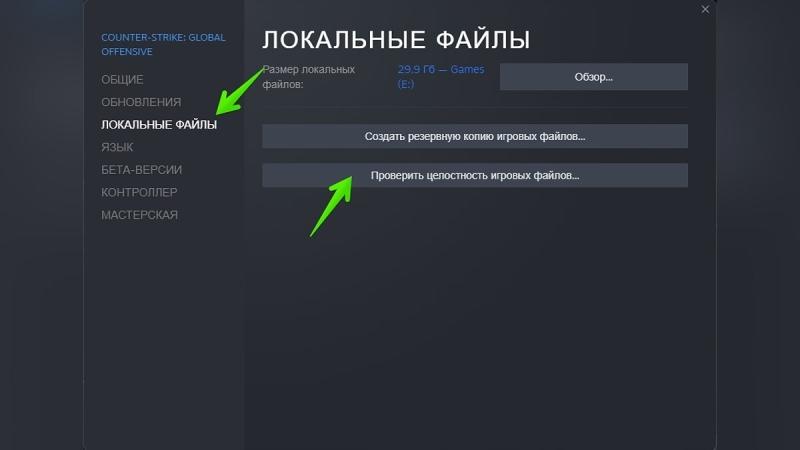
Восстановите Steam с помощью командной строки
Еще одной причиной ошибки может стать сбой серверов Steam. В этом случае мы советуем воспользоваться командной строкой. Следуйте инструкции ниже, чтобы восстановить клиент:
«Путь к папке Steam и файлу SteamService.exe» /repair, например:
- «C:Program Files (x86)SteambinSteamService.exe» /repair
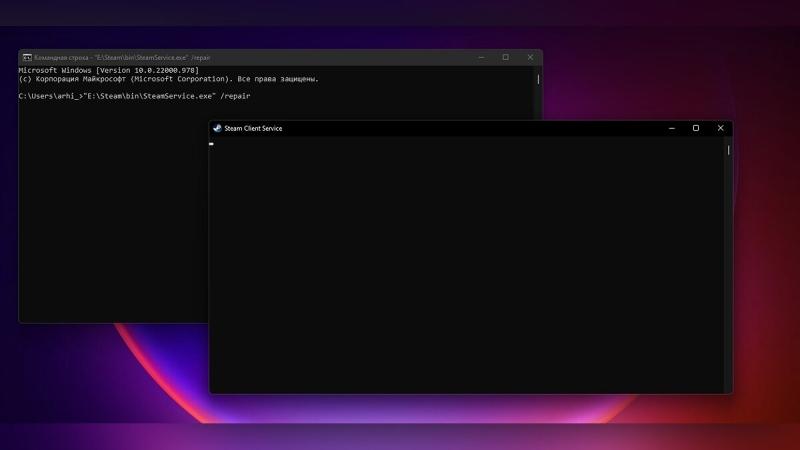
Как и в предыдущем случае, придется подождать, пока компьютер полностью обработает все данные и загрузит недостающие файлы. По окончании проверки перезагрузите компьютер. Снова откройте клиент и запустите игру.
Отключите антивирус
Процесс сканирования системы антивирусом может стать фактором, который вызывает эту ошибку. Защита системы влияет на работу VAC при проверке и восстановлении приложений в фоновом режиме. Мы уже рассказывали, как временно отключить антивирусы в Windows 10 и Windows 11.
Если вы не желаете полностью отключать защиту, можете попробовать добавить процесс Steam.exe в исключения. Подобную функцию можно найти в настройках любого антивирусного ПО.
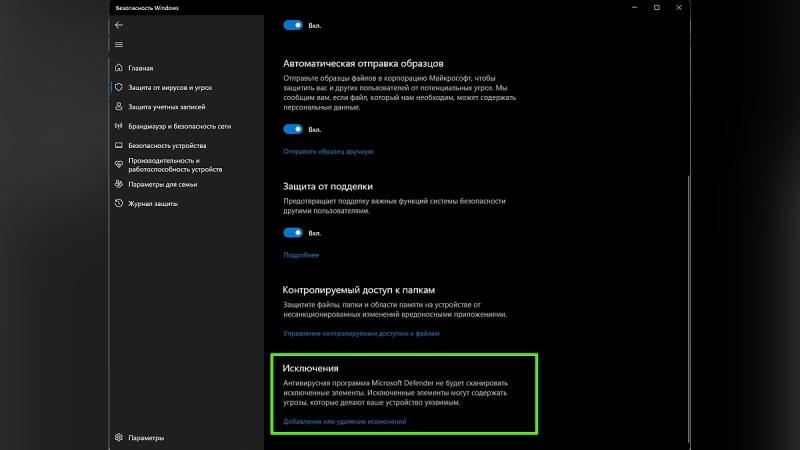
Завершите задачи, работающие в фоновом режиме
Некоторые процессы VPN или Proxy могут конфликтовать с Valve Anti-Cheat, что в свою очередь приводит к ошибке. Ниже мы опишем самые распространённые программы, которые мешают запуску античита Valve.
Службы
При помощи комбинации клавиш «Win+R» откройте окно «Выполнить». Впишите «Services.msc» без кавычек и нажмите «ОК». Откроется приложение «Службы».
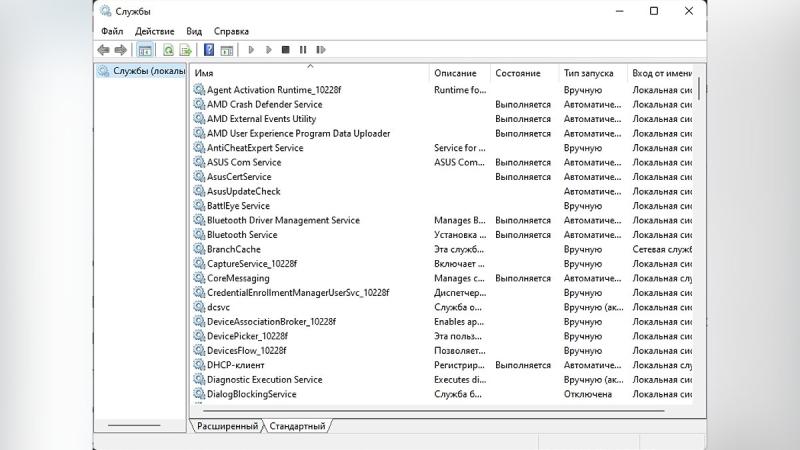
Найдите следующие службы:
- VMnetDHCP;
- VMUSBArbService;
- VMware NAT Service;
- VMwareHostd;
- VMAuthdService;
- hshld.
Нажмите ПКМ по каждой из них и выберите «Отключить».
Процессы
Нажмите сочетание клавиш «Ctrl+Shift+Esc», чтобы открыть «Диспетчер задач». Перейдите во вкладку «Процессы». Найдите и завершите следующие процессы (если они есть):
- hydra.exe;
- hsswd.exe;
- hsscp.exe;
- vmware.exe.
Нажмите по каждой из них ПКМ и выберите «Снять задачу».
Ошибка Steamservice.dll
Иногда подобная ошибка связана с файлами Steamservice.dll. Один файл хранится в каталоге клиента Steam, а второй — в папке Program Files (x86) на системном диске. Они должны быть идентичны, иначе это может вызвать проблему при проверке файлов античитом Valve. Стоит отметить, что файл в каталоге с клиентом будет всегда актуальным, поэтому вам нужно заменить им второй DLL-файл:
Переустановите игру
Если ни один из вышеперечисленных способов вам не помог, попробуйте переустановить Counter-Strike: Global Offensive. В этом случае установленные конфиги для игры будут удалены, поэтому настоятельно рекомендуем вам сохранить их в отдельную папку. Конфигурация хранится по пути:
- «Диск:/Program Files (x86)/Steam/steamapps/common/Counter-Strike: Global Offensive/csgo/cfg»
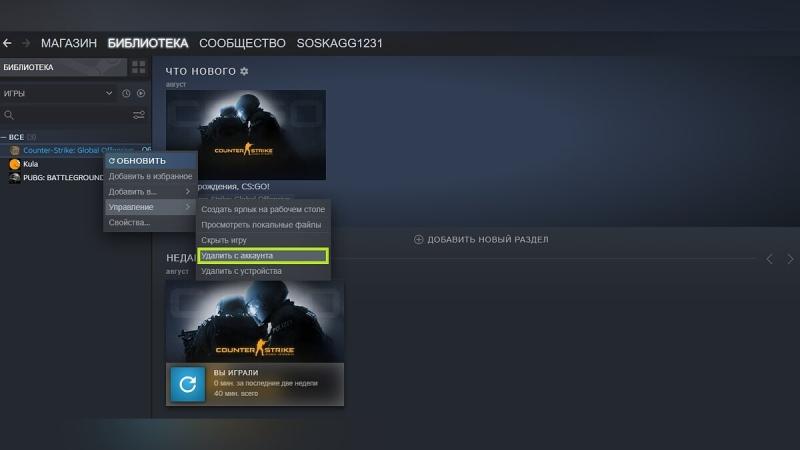
Зайдите в каталог и сохраните конфигурацию в любое место на жёстком диске, если она была изменена вручную. После повторной установки игры поместите файлы в папку «cfg».
Обновите драйвер видеокарты
Подобная ошибка также встречается из-за устаревшей версии драйверов видеоадаптера. Перейдите на сайт производителя графического чипа (NVIDIA или AMD), загрузите и установите актуальную версию драйверов.
Выйдите из бета-версий Steam
Возможно вы когда-то включали бета-версию клиента, и забыли об этом. Этот фактор может повлиять на VAC и игровые процессы. Отключить бета-версию можно следующим образом: